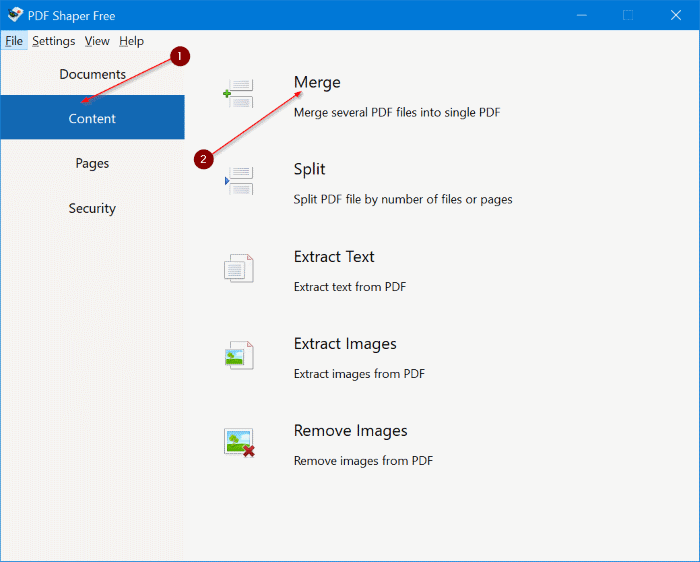
Cara Menggabungkan PDF dan Membagi PDF dengan Mudah – Apakah Anda memiliki PDF dengan banyak halaman, tetapi tidak setiap halaman di dalamnya perlu dikirim, jadi Anda ingin membagi PDF? Atau apakah Anda memiliki banyak file yang mirip dan ingin menggabungkan PDF sebelum mengirimkannya? PDF mempercepat berbagi dokumen tetapi ada cara agar prosesnya lebih cepat.
Cara Menggabungkan PDF dan Membagi PDF dengan Mudah
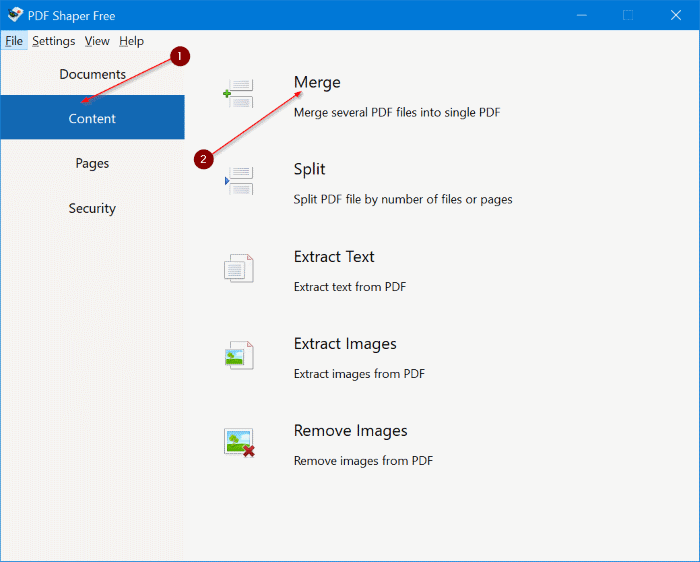
hjsplit – Penggabungan dan pembagi PDF memungkinkan Anda membagi atau menggabungkan PDF untuk membagikannya dengan lebih efisien. Mari kita lihat cara membagi dan menggabungkan PDF dengan Adobe Acrobat.
Mengapa saya perlu membagi PDF?
Ada berbagai alasan mengapa Anda mungkin ingin membagi PDF. Mungkin Anda membuat eBuku untuk perusahaan Anda, dan rekan kerja hanya perlu membaca bagian tertentu untuk mengumpulkan informasi yang mereka butuhkan.
Baca Juga : 10 Menggabungkan dan Membagi PDF Terbaik
Anda dapat membagi eBuku yang disimpan sebagai PDF untuk memberi mereka hanya bab yang diperlukan. Mungkin file PDF Anda berukuran lebih besar dengan banyak bagian berbeda. Anda dapat membagi PDF dan mengirimkannya ke bagian terpisah untuk membagikannya dengan lebih mudah, karena email memiliki kapasitas terbatas untuk ukuran lampiran.
Mengapa saya perlu menggabungkan PDF?
Dengan menggabungkan banyak file menjadi satu PDF, Anda dapat menyimpan dan meninjaunya dengan lebih mudah. Menyimpan semua konten di satu tempat membuatnya lebih kecil kemungkinannya untuk tersesat. Menggabungkan PDF memungkinkan Anda berbagi file tanpa khawatir dan memudahkan pemirsa menemukan informasi yang mereka butuhkan.
Dengan menghilangkan kebutuhan untuk mengatur banyak dokumen, menggabungkan PDF Anda menghemat waktu yang dapat Anda habiskan untuk mengerjakan proyek lain. Menggabungkan file ke dalam PDF membuat lebih banyak ruang tersedia di perangkat Anda dan di kotak masuk email Anda dan mencegah kebutuhan untuk mengelola banyak file.
Cara membagi halaman PDF
Dengan alat Split di Acrobat, Anda dapat membagi satu file PDF besar menjadi beberapa file yang lebih kecil.
- Pertama, buka PDF Anda di Acrobat. Pilih Alat > Atur Halaman.
- Pilih alat Split. Sesuaikan pengaturan tentang bagaimana Anda ingin membagi dokumen Anda.
- Gunakan Opsi Keluaran untuk mengganti nama file yang dipisahkan dan menetapkan tujuan penyimpanan.
- Pilih Split untuk menyelesaikan proses.
Anda juga dapat menyelesaikan tugas ini secara online dengan layanan online Acrobat.
- Arahkan ke alat Pisahkan PDF .
- Pilih file Anda, lalu tentukan titik pisahnya.
- Simpan dan unduh dokumen Anda.
Cara menggabungkan file PDF
Alat Acrobat Combine Files memungkinkan Anda menggabungkan beberapa PDF ke dalam satu dokumen untuk memudahkan berbagi:
- Buka menu Alat di Acrobat dan pilih Gabungkan File.
- Klik Tambahkan File atau seret dan jatuhkan ke jendela.
- Atur ulang file Anda jika perlu, dan pilih pengaturan output Anda.
- Klik Gabungkan untuk menggabungkan file Anda.
- Simpan PDF baru Anda.
Anda juga dapat menggunakan alat Gabung PDF di layanan online Acrobat.
- Buka alatnya.
- Pilih dan atur ulang PDF Anda.
- Klik Gabung.
- Simpan dan unduh PDF gabungan Anda.
Untuk petunjuk khusus platform, pelajari cara menggabungkan file PDF di Mac atau menggabungkan file PDF di Windows.
PDF terlalu besar sekarang? Sumber daya untuk mengompres file.
Mengompresi file Anda adalah cara yang bagus untuk menghemat ruang penyimpanan di komputer Anda dan berbagi file dengan mudah, karena kotak masuk email biasanya memiliki batas ukuran. File dapat dibagikan dengan cepat, dan Anda dapat memiliki lebih banyak ruang di perangkat Anda untuk semua file penting lainnya.
Anda dapat memilih berapa banyak Anda ingin mengompres file Anda, dengan ukuran yang lebih kecil memberi Anda PDF dengan kualitas terbaik dan ukuran yang lebih besar memberi Anda PDF kualitas standar.
Tingkatkan permainan PDF Anda
Selain opsi kompresi dan penggabungan PDF , layanan online Acrobat dan Acrobat memiliki semua alat yang Anda perlukan untuk menyiapkan presentasi dokumen Anda. Kebutuhan Anda terus berubah, dan fitur di Acrobat akan terus berkembang untuk memenuhi semua kebutuhan terkait dokumen Anda. Acrobat lebih dari sekadar alat untuk memisahkan dan menggabungkan PDF.
Anda dapat dengan mudah mengonversi file ke PDF, membagikannya, menambahkan komentar dan anotasi, mengisi dan menandatangani dokumen, dan banyak lagi. Temukan apa lagi yang dapat Anda lakukan dengan Acrobat untuk merampingkan alur kerja PDF Anda.




